Seite 9 von 9
Karte streamen
Man kann seine erstellten Karten auch mit anderen gemeinsam nutzen.
Dazu einfach eine erstellte Karte streamen oder sich mit einem Stream verbinden.
Der jeweilige Status wird durch die Farbe des Symbols angegeben.
Dazu einfach eine erstellte Karte streamen oder sich mit einem Stream verbinden.
Der jeweilige Status wird durch die Farbe des Symbols angegeben.
 Inaktiv
Inaktiv
 Verbunden
Verbunden
(Lesezugriff)
 Streaming
Streaming
(Flight leader)
Verbunden zeigt einem an, das man die Karte von einem anderen Spieler angezeigt bekommt und sie nicht bearbeiten kann.
Streaming (Flight leader) zeigt an, das man seine eigene Karte anderen zur Verfügung stellt (Streaming) oder die von einem anderen Spieler zur Verfügung gestellte Karte bearbeiten kann (Flight leader).
Inaktiv zeigt an, das man mit keinem Stream verbunden ist.
Hier gelangt man durch Klicken auf das Symbol in ein Eingabefeld, das es einem ermöglicht
seine Karte zu Streamen (‚New Stream‘),
sich mit einem bestehenden Stream zu Verbinden (´Connect‘)
oder den Vorgang abzubrechen (‚Cancel‘).
Streaming (Flight leader) zeigt an, das man seine eigene Karte anderen zur Verfügung stellt (Streaming) oder die von einem anderen Spieler zur Verfügung gestellte Karte bearbeiten kann (Flight leader).
Inaktiv zeigt an, das man mit keinem Stream verbunden ist.
Hier gelangt man durch Klicken auf das Symbol in ein Eingabefeld, das es einem ermöglicht
seine Karte zu Streamen (‚New Stream‘),
sich mit einem bestehenden Stream zu Verbinden (´Connect‘)
oder den Vorgang abzubrechen (‚Cancel‘).
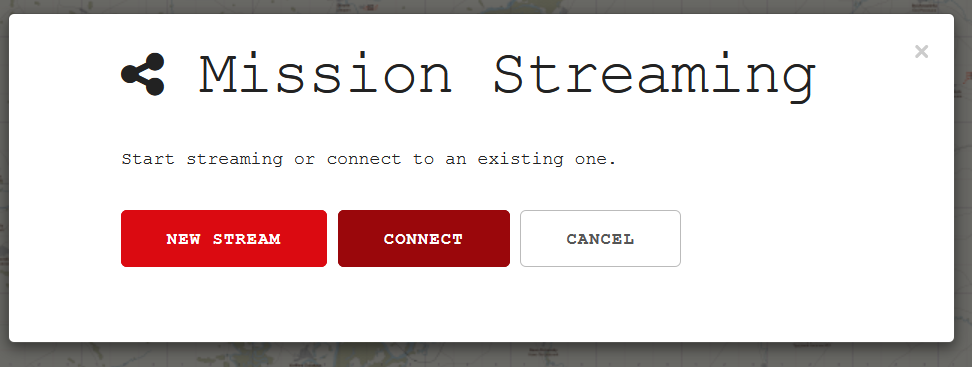
Stream erstellen
Wenn wir unsere Karte mit anderen Spielern gemeinsam nutzen möchten landen wir nach der Auswahl von ‚New Stream‘ in einer weiteren Eingabemaske.
In die entsprechenden Eingabefelder müssen wir noch ein paar Daten eintragen.
In die entsprechenden Eingabefelder müssen wir noch ein paar Daten eintragen.
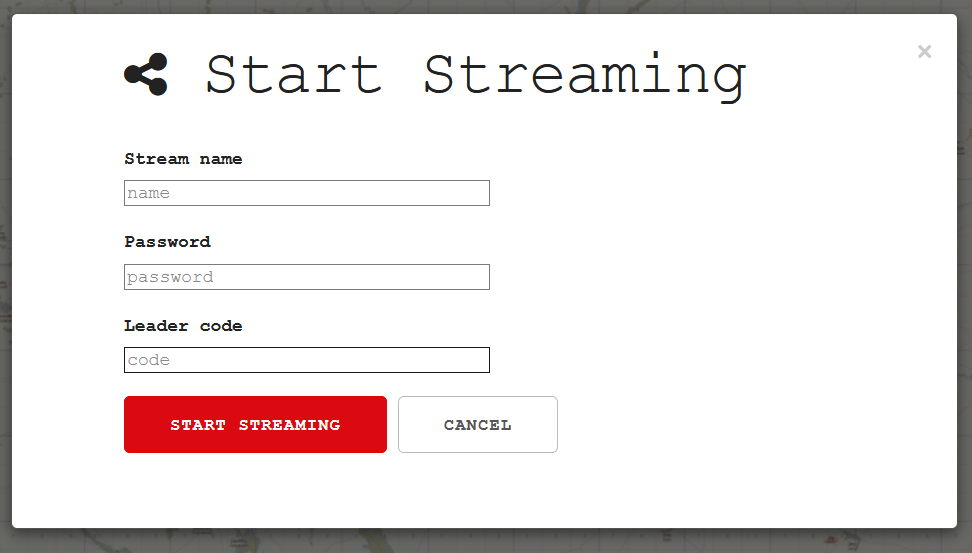
Mit ‚Stream Name‘ legen wir fest, welchen Namen andere Spieler für diesen Stream angezeigt bekommen (wird zum Verbinden benötigt)
Das ‚Password‘ muss von jedem angegeben werden, der sich mit dem Stream verbinden will (reiner Lesezugriff).
Mit dem ‚Leader Code‘ müssen wir ein weiteres Passwort anlegen.
Wer sich als ‚Flight Leader‘ in dem Stream anmelden möchte muss dieses Passwort ebenfalls angeben und hat danach die Möglichkeit, die Karte zu bearbeiten.
Alle drei Felder müssen ausgefüllt werden!
Haben wir alles eingetragen können wir mit ‚Start Streaming‘ unsere Karte streamen.
Bei jeder Änderung an der Karte, völlig egal was wir verändert haben, müssen sich alle anderen verbundenen Spieler neu mit dem Stream verbinden um die Änderung zu sehen. Die Änderungen werden zwar auf der Karte von aktuellen Bearbeiter des Streames angezeigt, aber NICHT automatisch auch an die verbundenen Teilnehmer weitergegeben. Dies gilt auch, wenn ein verbundener ‚Flight leader‘ die Karte ändert!
Haben wir alles eingetragen können wir mit ‚Start Streaming‘ unsere Karte streamen.
Bei jeder Änderung an der Karte, völlig egal was wir verändert haben, müssen sich alle anderen verbundenen Spieler neu mit dem Stream verbinden um die Änderung zu sehen. Die Änderungen werden zwar auf der Karte von aktuellen Bearbeiter des Streames angezeigt, aber NICHT automatisch auch an die verbundenen Teilnehmer weitergegeben. Dies gilt auch, wenn ein verbundener ‚Flight leader‘ die Karte ändert!
Mit Stream verbinden
Haben wir in der Hauptauswahl ‚Connect‘ gewählt landen wir in einer anderen Eingabemaske.
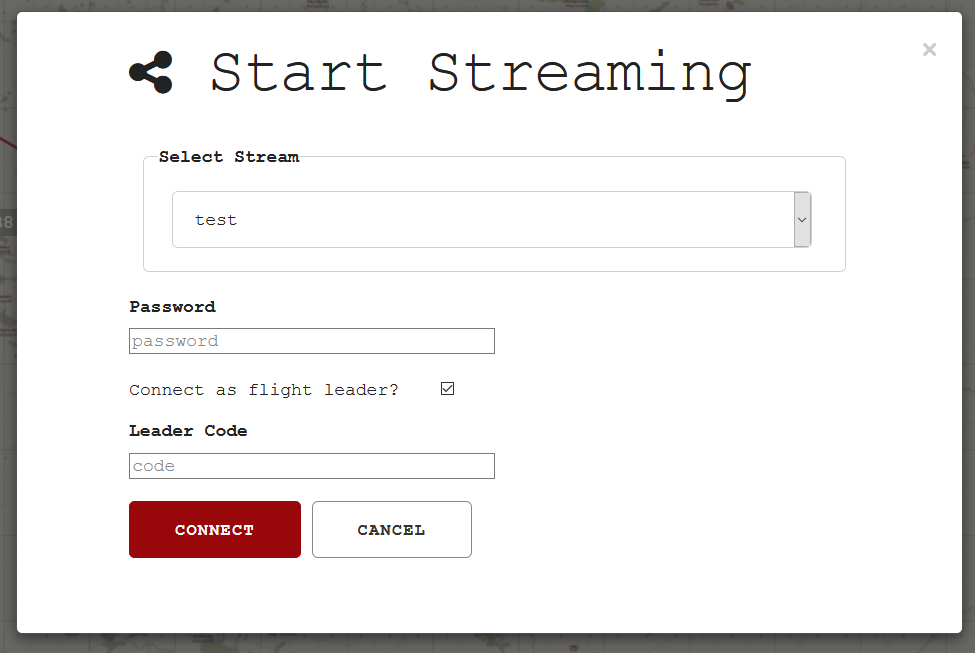
Über ‚Select Stream‘ können wir einen der verfügbaren Streams auswählen. Angezeigt werden hier die beim Erstellen vergebenen Namen.
Das ‚Password‘ erlaubt uns den Zugriff auf den Stream.
Und wenn wir den Stream auch bearbeiten wollen / sollen müssen wir bei ‚Connect as flight leader?‘ den Haken setzen. Haben wir das gemacht wird auch der ‚Leader Code‘ verlangt, ansonsten wird dieses Eingabefeld nicht angezeigt.
Nur wenn alle Angaben passen werden wir mit ‚Connect‘ mit dem Stream verbunden.
Verbindung trennen
Sofern wir mit einem Stream verbunden sind (blaues Symbol) gelangen wir über einen Klick auf dieses in eine weitere Eingabemaske.
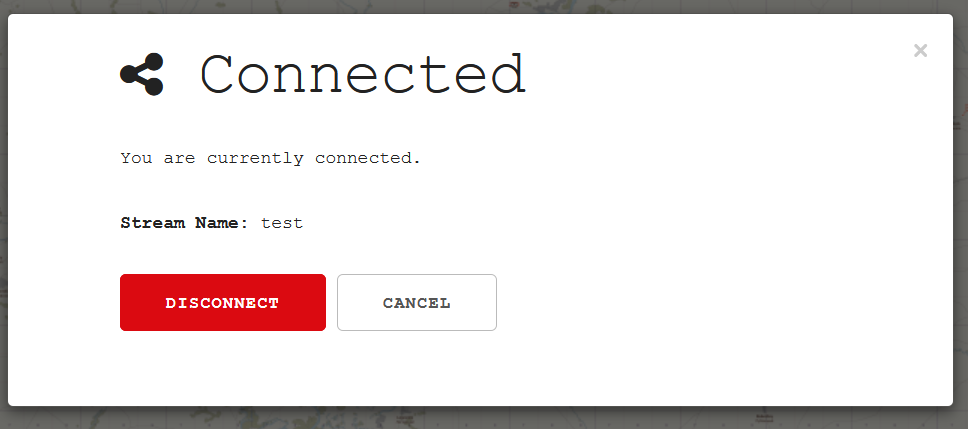
Uns wird der Name des Streams angezeigt.
Mit ‚Disconnect‘ können wir die Verbindung trennen
oder mit ‚Cancel‘ den Vorgang abbrechen.
Stream beenden
Falls es unser eigener Stream ist (grünes Symbol) oder wir als ‚Flight leader‘ verbunden sind haben wir andere Funktionen in der Maske zur Verfügung, wenn wir auf das Symbol Klicken.
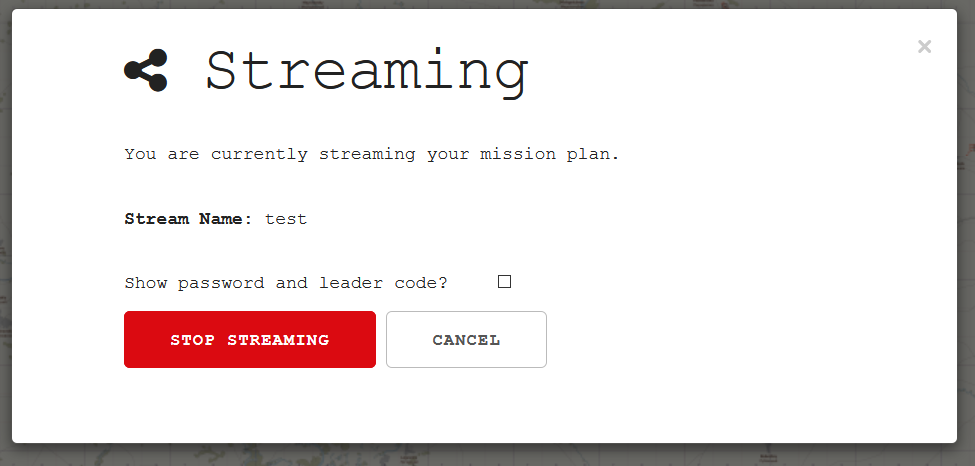
Uns wird der Name des Streams angezeigt.
Über einen Haken bei ‚Show password and leader code?‘ können wir uns die vergebenen Daten anzeigen lassen.
Und mit ‚Stop Streaming‘ können wir den Stream beenden.
‚Cancel‘ bricht wieder ohne Änderung ab.
Der Stream bleibt auch nach dem Beenden noch eine Zeit lang verfügbar.